随着时间的推移,电脑的性能和稳定性可能会出现问题,此时重装系统是一个常见且有效的解决方法。本文将为您介绍如何在小米电脑上进行系统重装,让您的电脑焕然一新。
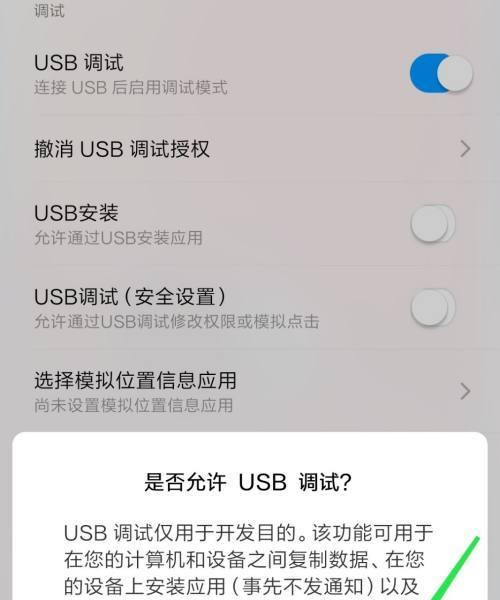
备份重要文件和数据
在开始重装系统之前,首先要确保将您的重要文件和数据进行备份。连接外部存储设备,如移动硬盘或U盘,将需要保留的文件复制到这些设备中。
了解小米电脑的恢复选项
小米电脑提供了一系列的恢复选项,包括恢复到出厂设置、修复和重装等。在选择重装系统之前,建议您先尝试修复选项,以确保问题不是由其他因素引起的。
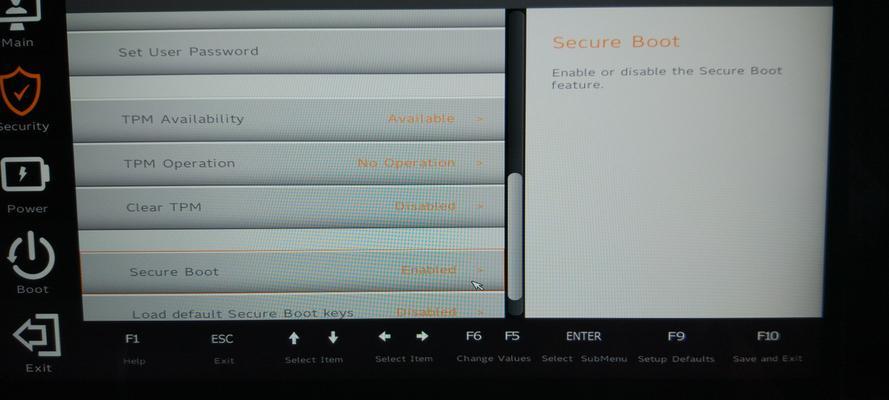
下载合适的系统安装镜像
在进行系统重装之前,您需要下载适用于您型号的小米电脑的系统安装镜像。您可以在小米官方网站上找到相应的镜像,并确保选择正确的型号和版本。
制作系统安装盘
根据下载的系统安装镜像,您可以制作一个启动盘来进行系统重装。您可以使用专业的制作工具,如Rufus或WinToUSB,根据工具的指导将镜像写入U盘或光盘中。
设置小米电脑的启动顺序
在进行系统重装之前,您需要确保小米电脑的启动顺序设置为从U盘或光盘启动。您可以在BIOS设置中找到此选项,并将其设置为第一启动选项。

重启电脑并进入启动菜单
重新启动小米电脑后,按下相应的键(通常是F12或ESC)进入启动菜单。从菜单中选择U盘或光盘作为启动设备,并按下确认键。
选择系统安装选项
一旦进入系统安装界面,您将看到不同的选项。选择“安装”选项,并按照屏幕上的指引逐步操作。
格式化硬盘分区
在进行系统重装之前,您需要格式化硬盘分区。选择要安装系统的分区,并选择“格式化”选项。请注意,此操作将清除硬盘上的所有数据,请确保已备份所有重要文件。
安装系统
选择要安装的系统版本,并按照屏幕上的指引进行操作。系统安装过程可能需要一些时间,请耐心等待。
设置系统语言和时区
安装完成后,系统将提示您设置语言和时区等选项。根据自己的需求进行选择,并点击确认。
更新驱动程序和软件
在系统重装完成后,为了保证电脑的正常运行,建议您及时更新驱动程序和软件。可以通过小米官方网站或自带的驱动管理工具进行更新。
恢复备份的文件和数据
一旦系统更新完成,您可以将之前备份的文件和数据恢复到电脑中。连接外部存储设备,将文件复制回电脑相应的位置。
安装常用软件
除了恢复文件外,您还需要重新安装一些常用软件。根据自己的需求选择合适的软件,并确保从可信任的来源进行下载和安装。
优化系统设置
系统重装后,您还可以根据自己的需求对系统进行优化设置。例如,更改壁纸、调整显示效果和启动项等。
通过本文介绍的步骤,您可以轻松地在小米电脑上进行系统重装。记得备份重要文件和数据,并根据屏幕上的指引进行操作。系统重装后,您的电脑将焕然一新,性能和稳定性也将得到提升。
标签: 小米电脑重装

